Смартфондарда адамдарда бірнеше ондаған, кейде жүздеген түрлі қосымшалар бар. Көптеген жағдайларда жеке деректер, мысалы, банктік карта нөмірлері, фотосуреттер және кейбір жазбалар сияқты сақталады. Мұндай ақпаратқа қол жеткізу үшін бағдарламаны ашып, тиісті бөлімге өтіңіз. Құпиялылықты сақтау үшін Android бағдарламасына парольді қалай қоюға болады? Біріншіден, оны салынған смартфонның мүмкіндіктері арқылы жасауға болады. Екіншіден, арнайы бағдарламаны қолдана отырып. Әр жолы әр әдіс туралы көбірек оқыңыз.
Кірістірілген мүмкіндіктер арқылы парольді орнату
Егер біз ағымдағы микробағдарламаның соңғы нұсқалары орнатылған телефондар туралы сөйлесетін болсақ, онда әдепкі бойынша парольді қосымшаны орнату мүмкіндігі бар. Мысалы, опция Huawei, Xiaomi және Samsung смартфондарында қол жетімді. Және оны дұрыс іске қосу үшін біз қадамдық нұсқаулардан әрекеттерді орындауды ұсынамыз:
- Құрылғы параметрлерін ашыңыз.
- «Қолданбалар» немесе «Қауіпсіздік» қойындысына өтіңіз.
- Біз «Бағдарламаларды қорғау» бөліміне барамыз, содан кейін графикалық кілт ойлап табамыз. Сондай-ақ, PIN кодын «Қорғау әдістері» элементтерін басу арқылы сандық форматқа орната аласыз.
- Қай қосымшалар қорғалғанын таңдаңыз. Жеке ақпаратыңыз бар бағдарламаларды (банктік қосымшалар, электронды әмелер, әлеуметтік желілер және елшілер) қорғауды ұсынамыз.
- Қорғаудың белсенділігін және параметрлерді бұруды растаңыз.
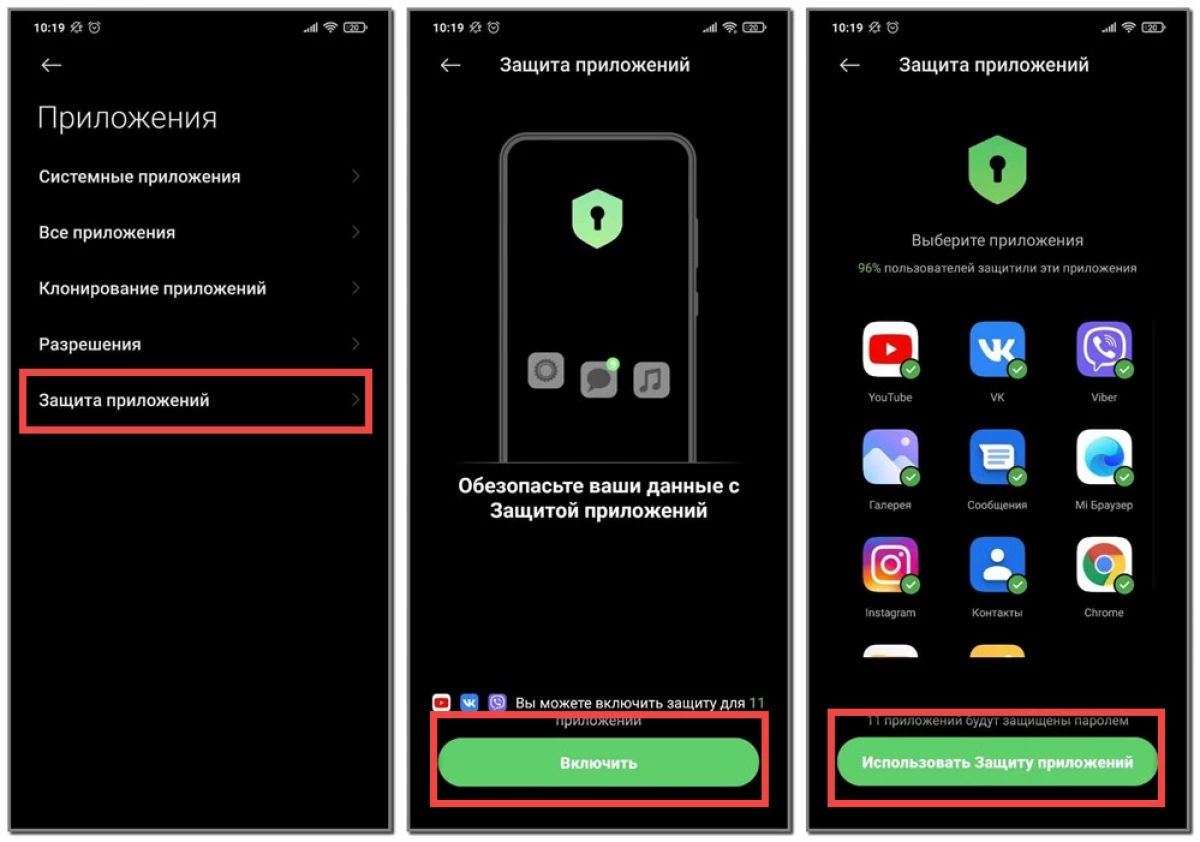
Негізделген нұсқаулық, ұсынылған нұсқаулық көптеген смартфондар үшін, ал егер сіз қажетті бөлімді таба алмасаңыз - іздеу жолын пайдаланыңыз. Есіңізде болсын, көптеген қосымшаларда қауіпсіздік кодын құруға болатын параметрлер бар. Әдетте, бұл банктік бағдарламалар үшін маңызды.
Парольді қолданбалар арқылы қалай қою керек?
Бірақ әдепкі телефондарда қолданбалар үшін құпия сөздерді орнату болып табылады, сіз арнайы бағдарламаларды қолдана аласыз. Мұндай утилиталарды табу ойын нарығының ауқымында оңай, - бұл іздеу жолағында тиісті сұранысты көрсету жеткілікті. Мысал ретінде, көптеген оң кері байланыс және жоғары рейтингке ие App Lock бағдарламасымен жұмысты қарастырайық:
Қолданбалы құлыптау (тегін +, Google Play) →
- Бағдарламаны ашып, бірінші қадамды орындаңыз, яғни біз қорғаудың графикалық кілтін ойлап табамыз.
- Біз қолданба жүгірткінің атын оңға жылжыту арқылы қажетті рұқсаттарды ұсынамыз. Осылайша, бағдарлама жүйеге жетіспейтін мүмкіндікті қосу арқылы өзгерістер енгізе алады - парольдерді орнату.
- Құпия сөзбен қорғалған және өзгертулерді сақтайтын қосымшалар таңдаңыз.
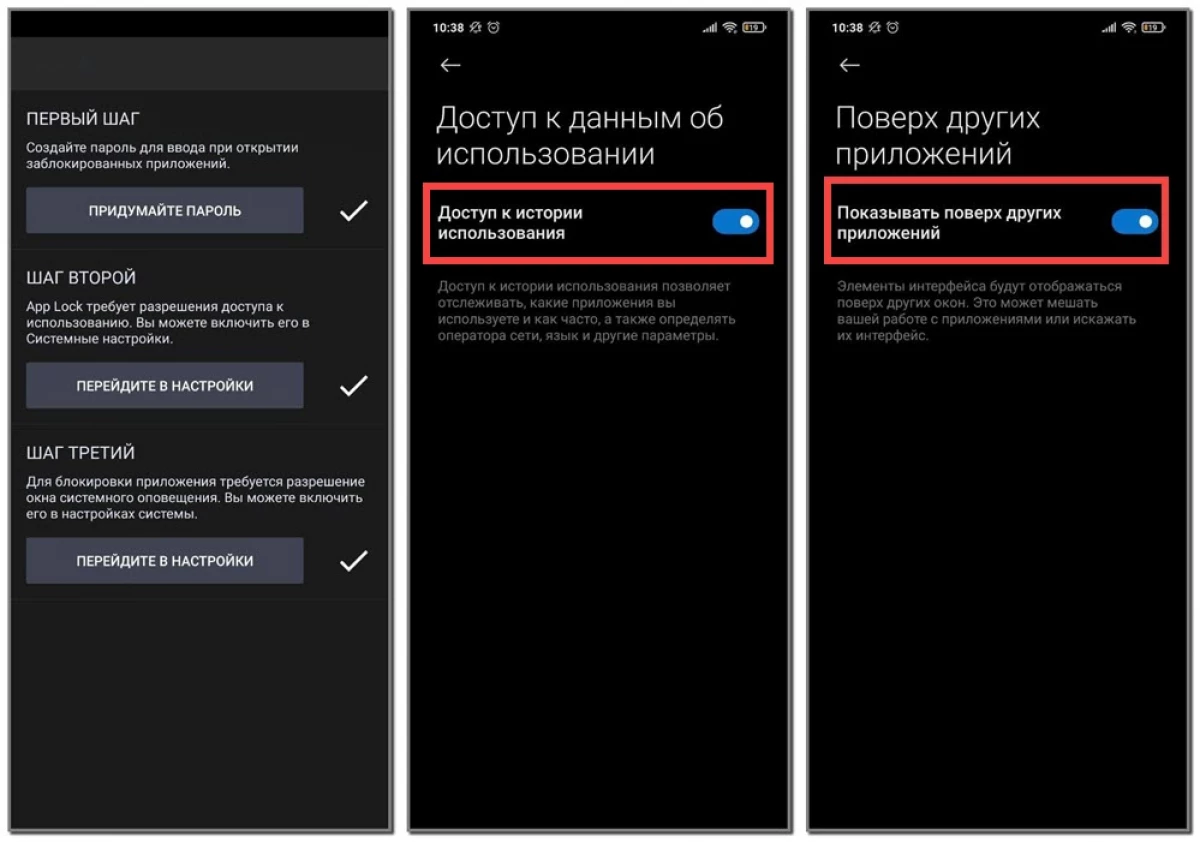
Енді сіз таңдалған утилиталарды бастауға тырысқан кезде, бұрын орнатылған графикалық кілт енгізуіңіз керек. Бірақ мұндай әдістің жетіспеуі - бағдарлама жойылғаннан кейін барлық қорғау автоматты түрде қалпына келтіріледі. Егер біз жүйелі мүмкіндік туралы айтатын болсақ, онда опцияны өшіру үшін тексеру коды бар.
Осылайша, біз Android қосымшасына парольді қалай қою керектігін егжей-тегжейлі қарастырдық. Мұны смартфонның параметрлері және қосымша бағдарламаларды қолдану арқылы жасауға болатындығы белгілі болды. Қандай опцияны тоқтату керек - тек сізді шешу. Мақаланың тақырыбы туралы қосымша сұрақтар бар ма? Содан кейін олардан пікірлерден сұраңыз!
